Présentation
Avec Brightcove {{site.product_short}}, vous recevrez une application pour appareil générée qui peut être ajoutée au Roku Channel Store.
- Détails de la boutique: https://developer.roku.com/overview
- Configuration du compte développeur: https://my.roku.com/signup
- Mise en œuvre de Roku Search: https://developer.roku.com/en-gb/docs/developer-program/discovery/search/implementing-search.md
- Délai suggéré pour l'approbation: Trois semaines
Informations requises pour Roku:
-
Exigences relatives aux affiches et aux captures
- Affiche Channel (540 x 405)
- Captures d'écran jusqu'à 1920 x 1080
- E-mail du développeur
- URL préférée pour plus d'informations
- Contact administratif (nom/téléphone/e-mail)
- Contact technique (nom/téléphone/e-mail)
- Le client doit configurer les identifiants de connexion aux applications pour l'assurance qualité en magasin
Pour commencer
Pour accéder aux pages des développeurs Roku, procédez comme suit:
-
Dans un navigateur, accédez à la page de connexion Roku.
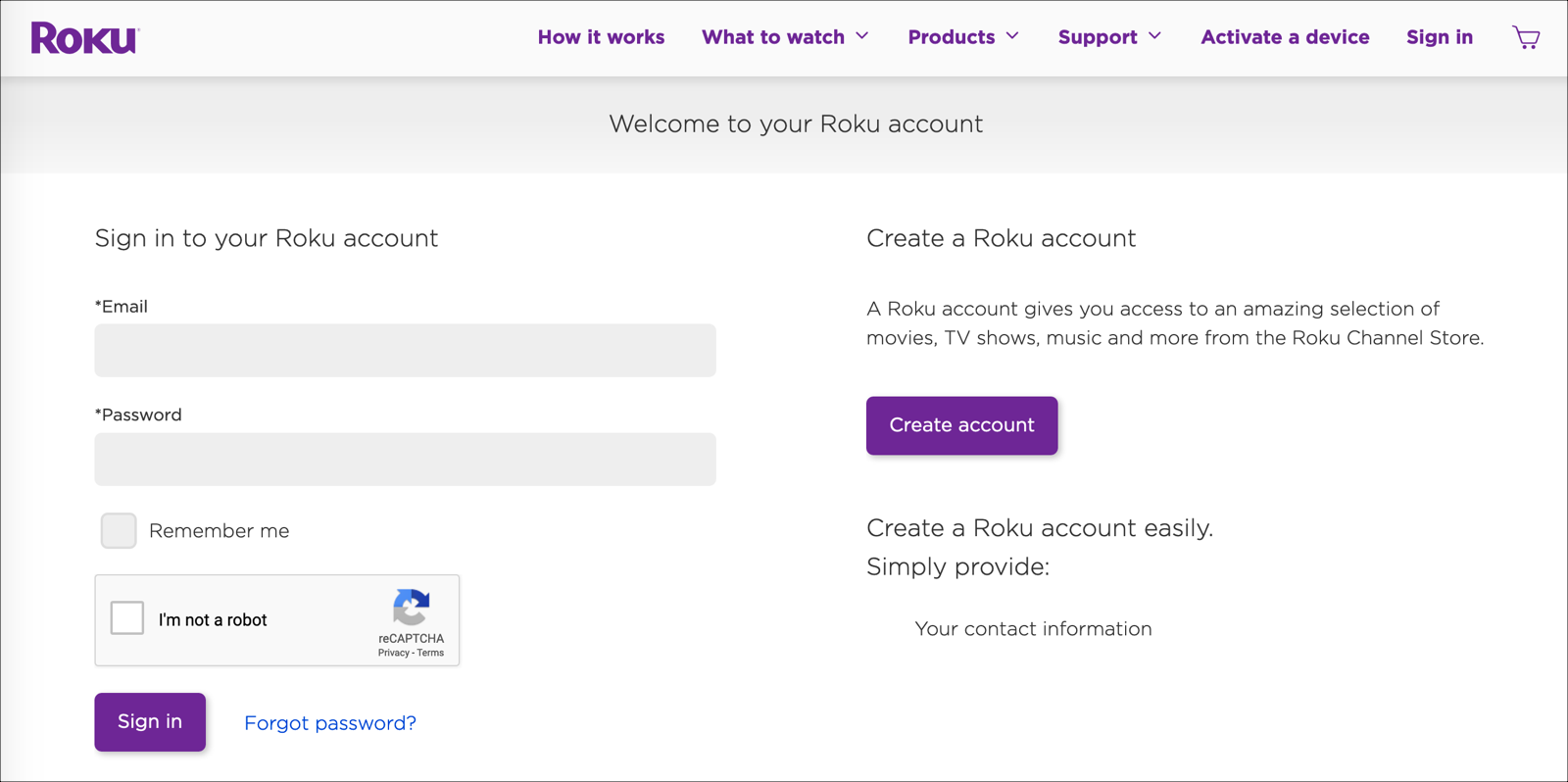
Connexion Roku -
Connectez-vous avec votre compte ou créez un nouveau compte.
Ajout d'une chaîne
Découvrez comment ajouter une chaîne.
- Dans la barre de navigation supérieure, cliquez sur l'icône de profil.
-
Dans le menu déroulant, cliquez sur l'option Développeurs.
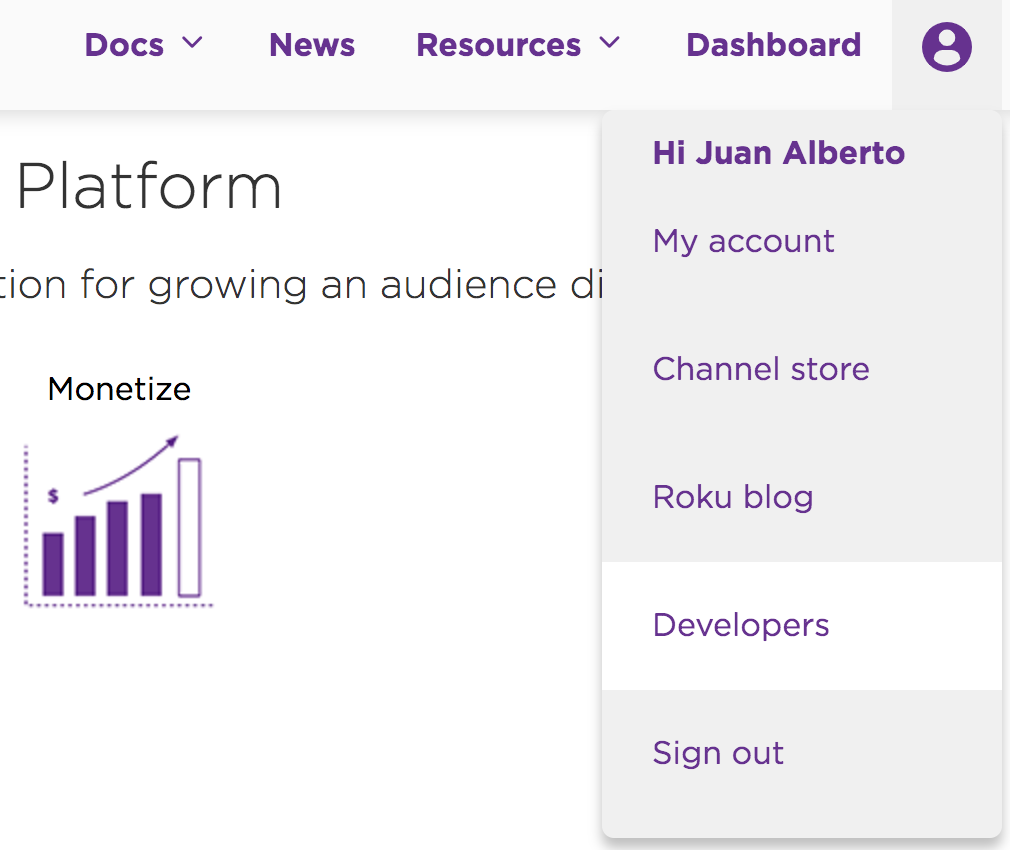
Options pour les développeurs -
Dans la barre de navigation supérieure, sélectionnez le lien Tableau de bord.
-
Depuis le tableau de bord, vous pouvez gérer vos chaînes. Cliquez sur le bouton Ajouter une chaîne.
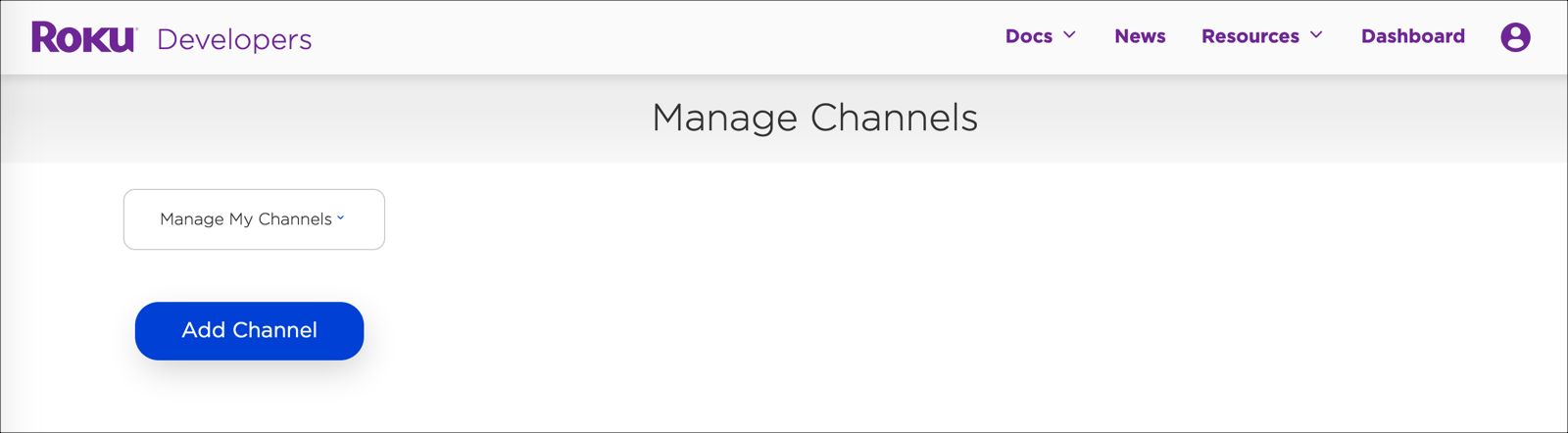
Gérer les chaînes -
Lorsque l'option Developer SDK est sélectionnée, vous verrez des options pour une chaîne publique ou non certifiée.
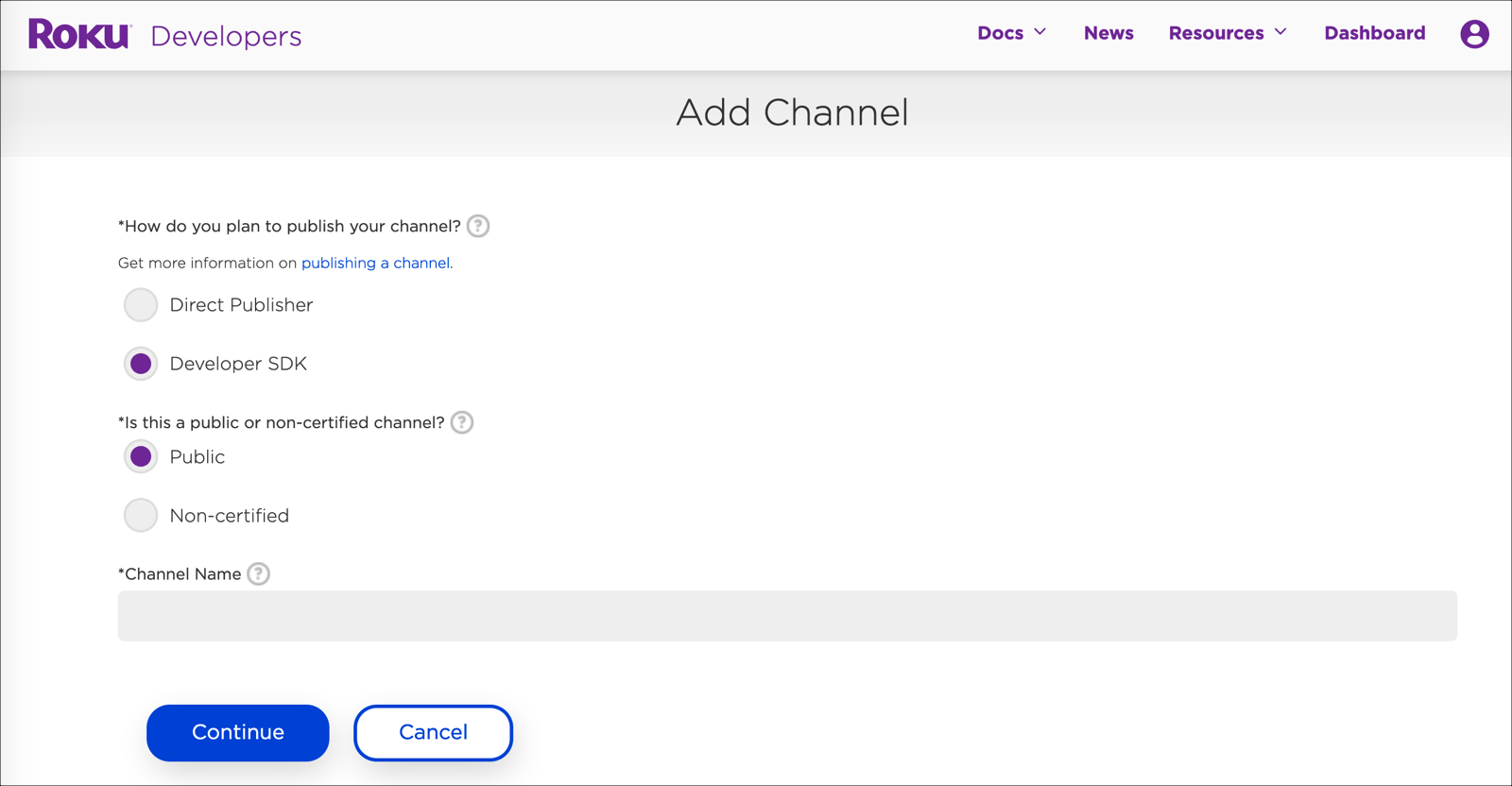
Chaîne du SDK développeur -
Sélectionnez Public lorsque vous souhaitez que la chaîne soit diffusée dans la boutique. Sélectionnez Non certifié lorsque vous souhaitez créer un canal de test.
Nous recommandons ce qui suit:
- Créez le nom de votre chaîne publique, par exemple Destinations.
-
Créez un canal de test non certifié avec le suffixe QA. Donc, dans ce cas, il s'appellerait Destinations QA.
Tout d'abord, nous créons la chaîne publique.
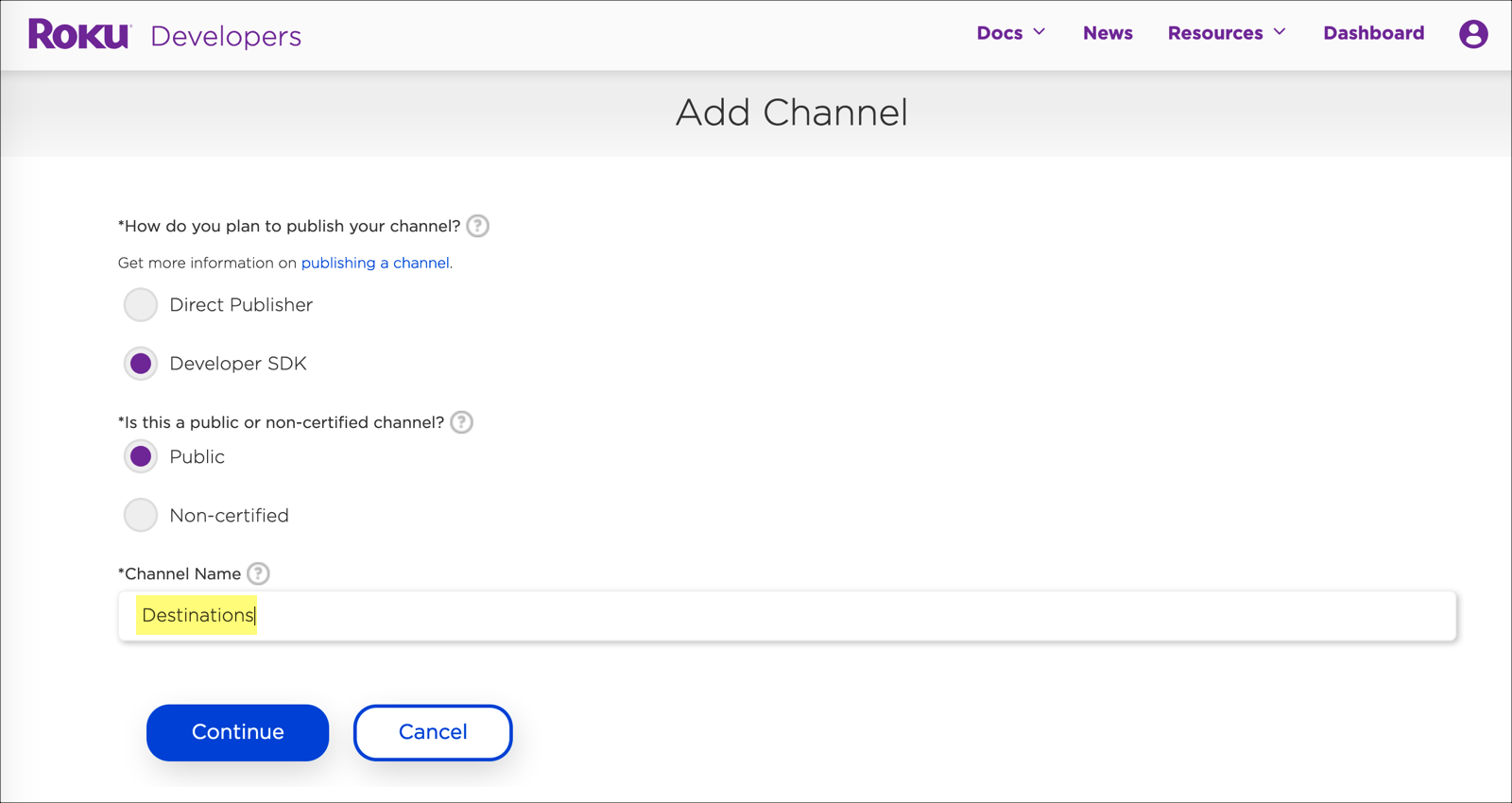
Chaîne publique -
Ensuite, nous créons le canal de test.
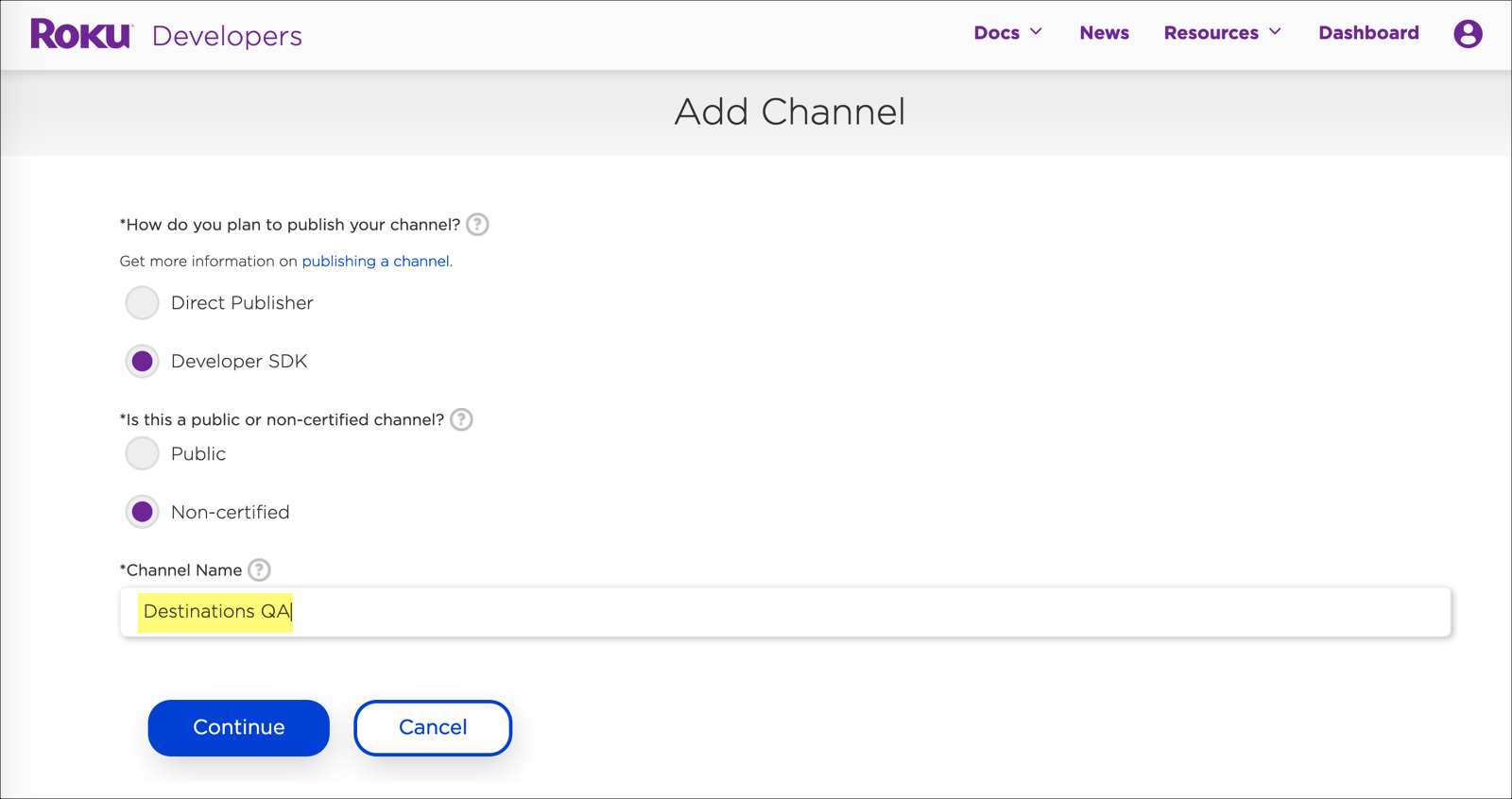
Canal de test
Propriétés du canal
Les propriétés sont associées à chaque canal.
-
Revenez à votre tableau de bord des développeurs et sélectionnez le lien Gérer mes chaînes.
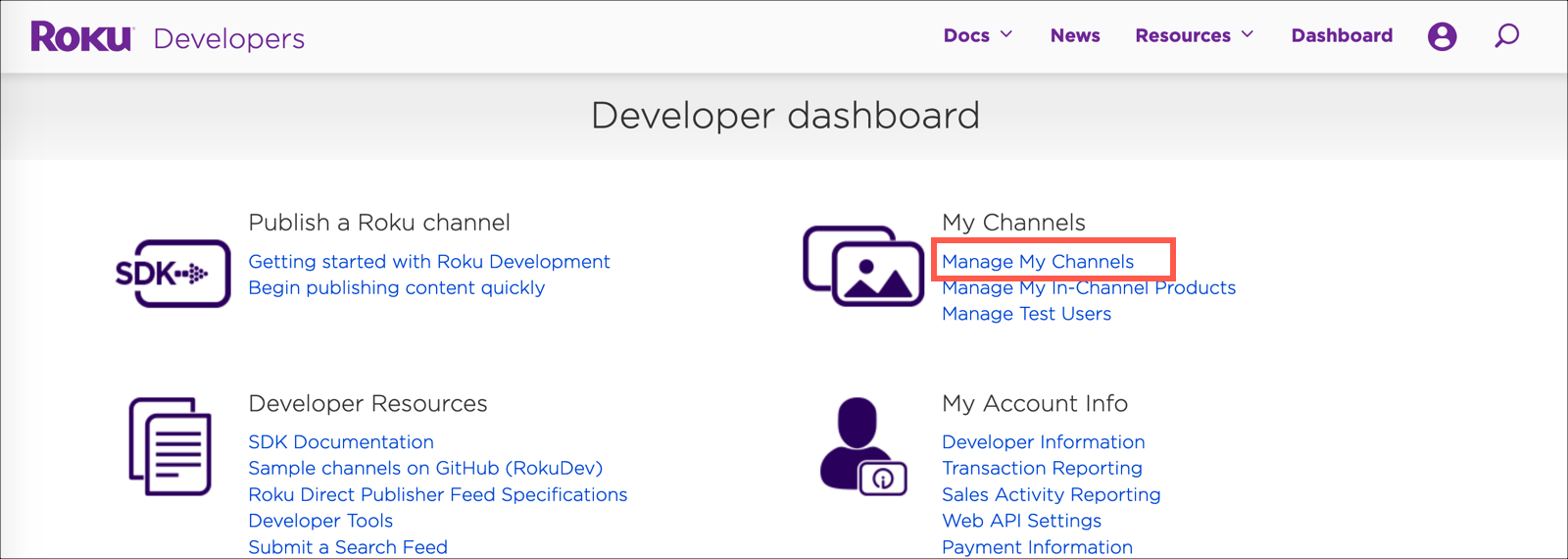
Gérer les propriétés -
Pour votre chaîne, cliquez sur le bouton Aperçu et mise à jour.
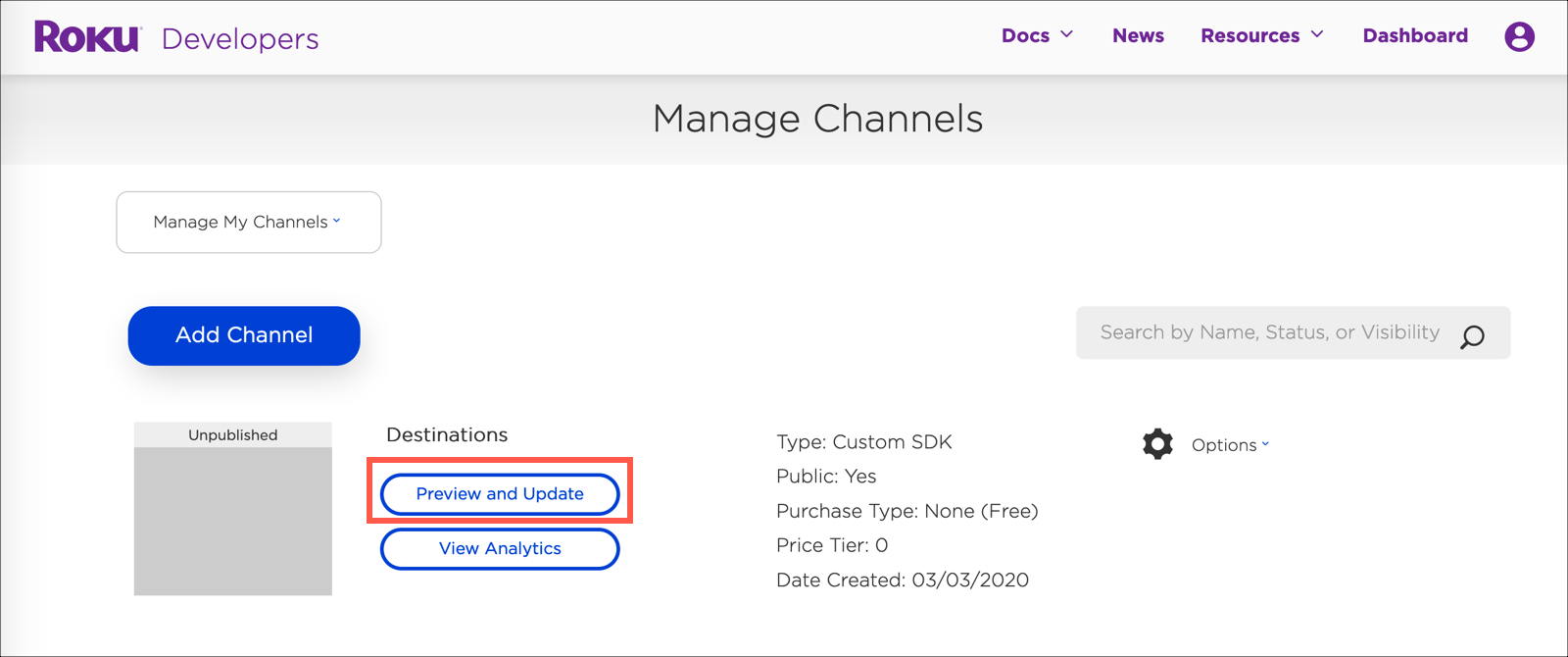
Propriétés de la mise -
Développez le menu déroulant Aperçu et publication, puis sélectionnez Propriétés.
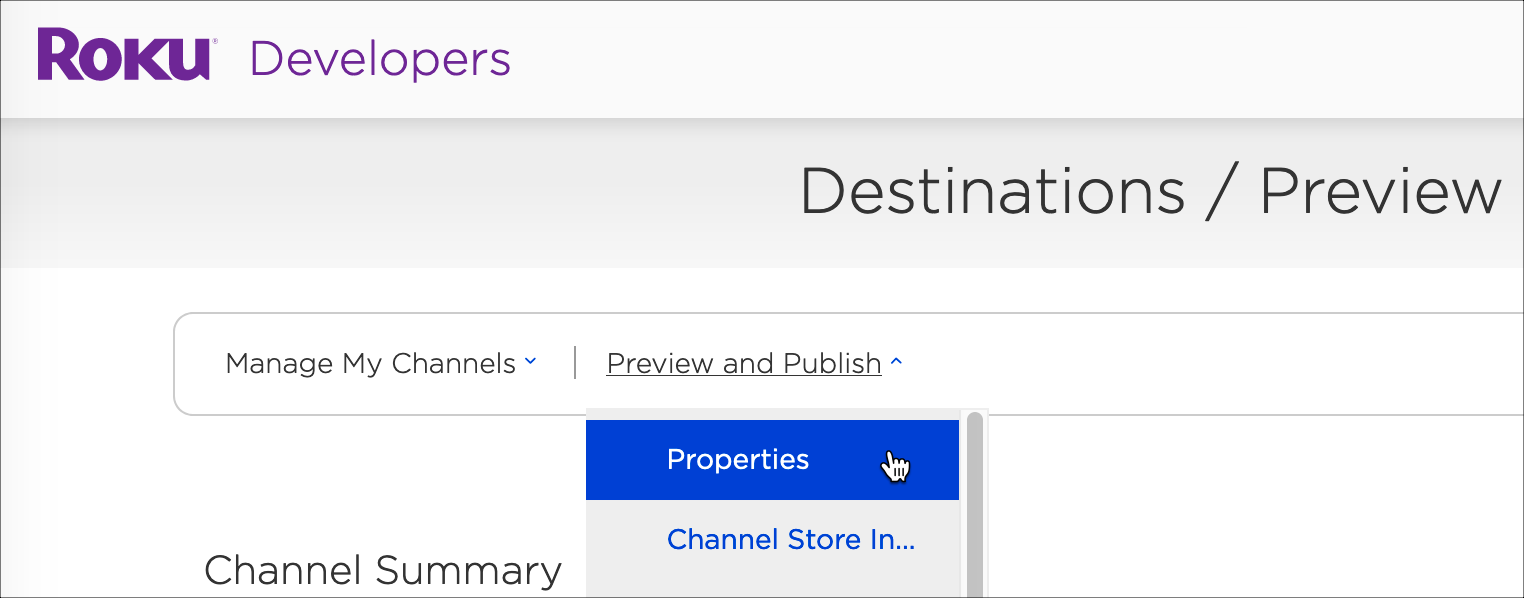
Menu déroulant des propriétés -
Vous devriez voir la liste des propriétés des canaux. Sur le côté gauche, vous verrez la liste des pays du Channel Store dans lesquels votre chaîne sera diffusée. Pour les tests, vous pouvez sélectionner tous les pays. Pour votre chaîne en direct, choisissez les pays dans lesquels vous souhaitez que votre chaîne soit diffusée.
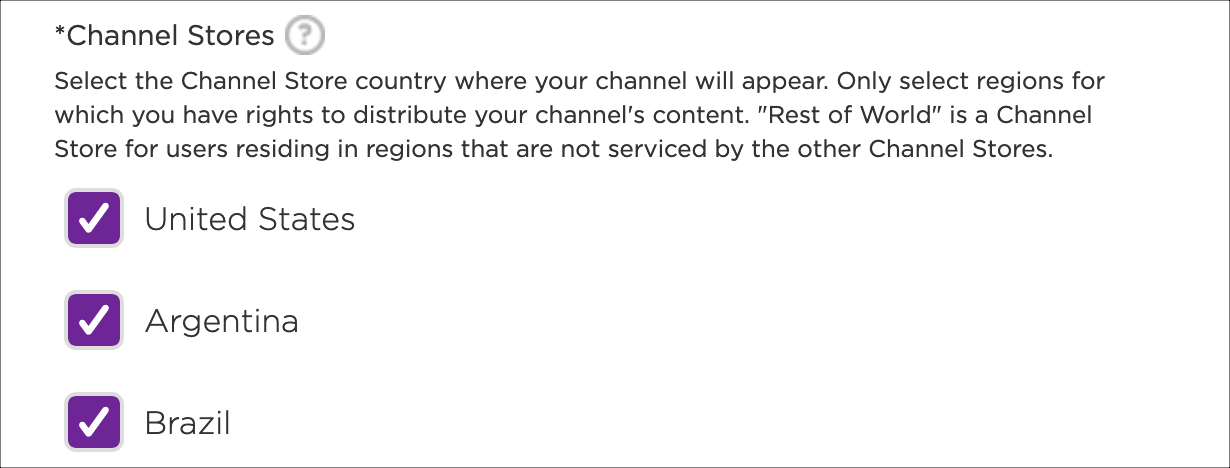
Pays du Channel Store -
Pour les fonctionnalités d'accessibilité et la conformité, sélectionnez Oui. Toutes les applications Brightcove {{site.product_short}} répondent à ces exigences.
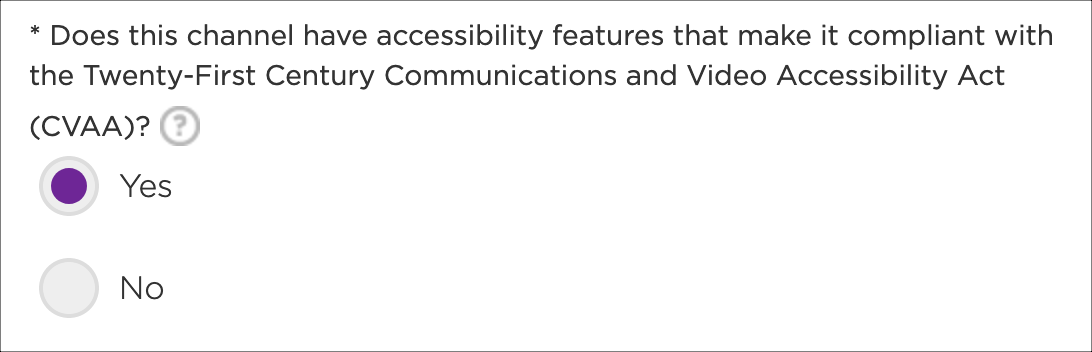
Accessibilité -
En fonction de votre contenu, choisissez la note de contenu appropriée.
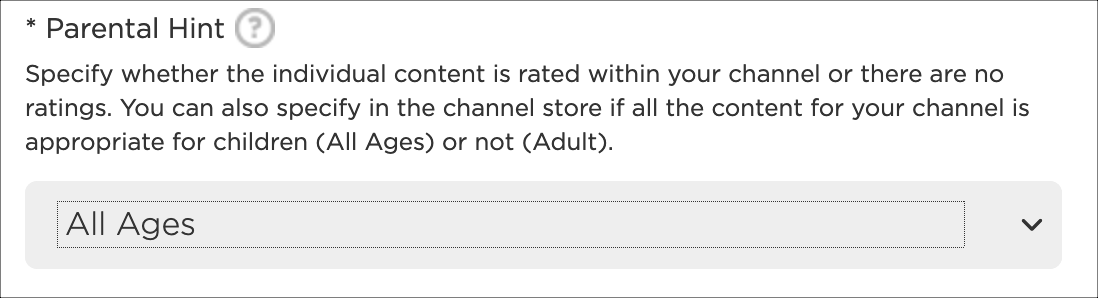
Évaluation du contenu -
Indiquez si un compte client est requis pour accéder aux fonctionnalités de votre chaîne.
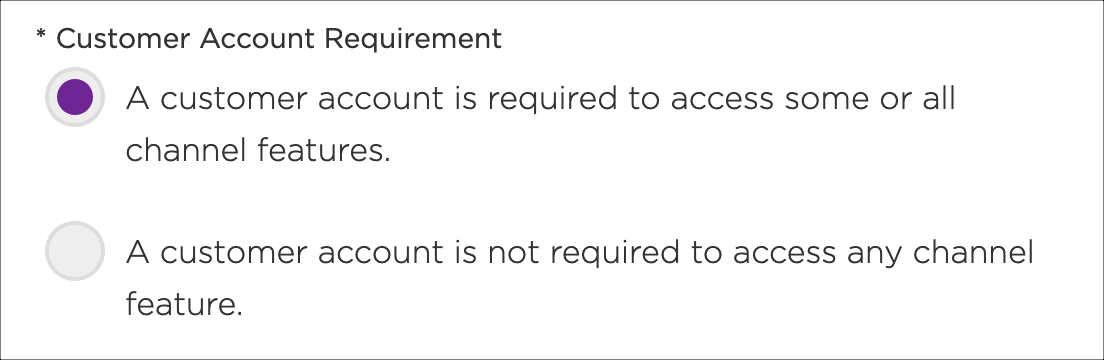
Compte client -
Saisissez l'URL de la politique de confidentialité associée à l'ensemble de votre application.
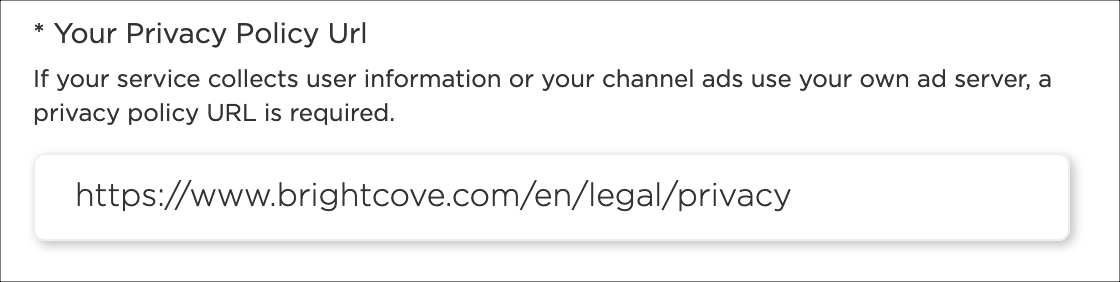
Politique de confidentialité -
Le code d'accès Vanity est généré automatiquement par Roku. Vous pouvez laisser cette valeur.

Code de vanité -
Sélectionnez les langues que vous souhaitez prendre en charge.
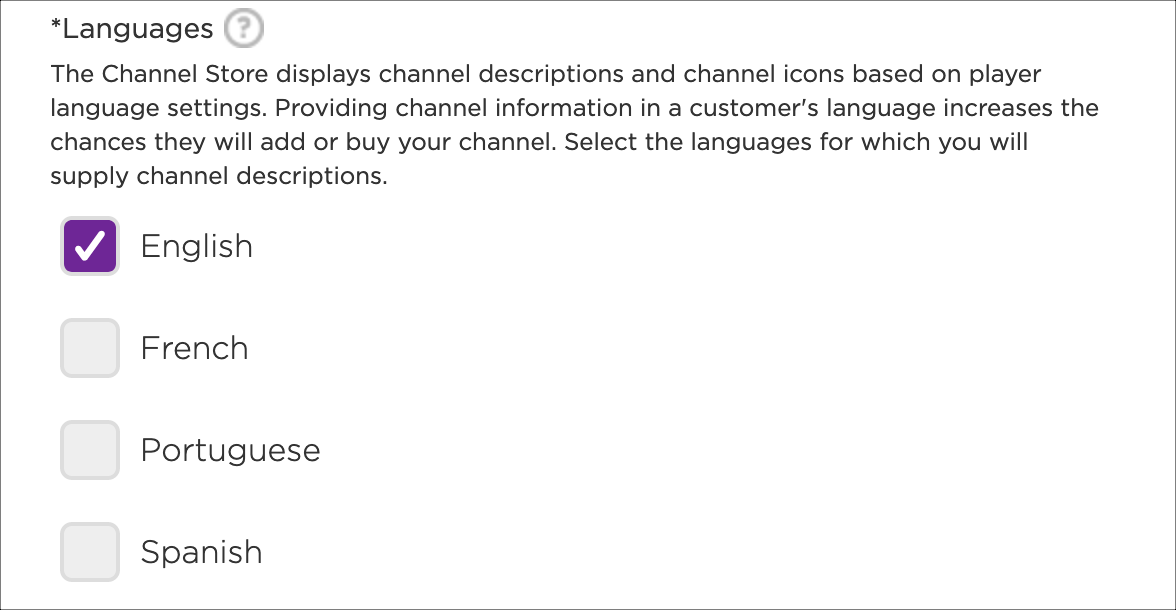
Langues -
Pour les fonctionnalités requises, choisissez d'abord la classification qui décrit le mieux votre chaîne.
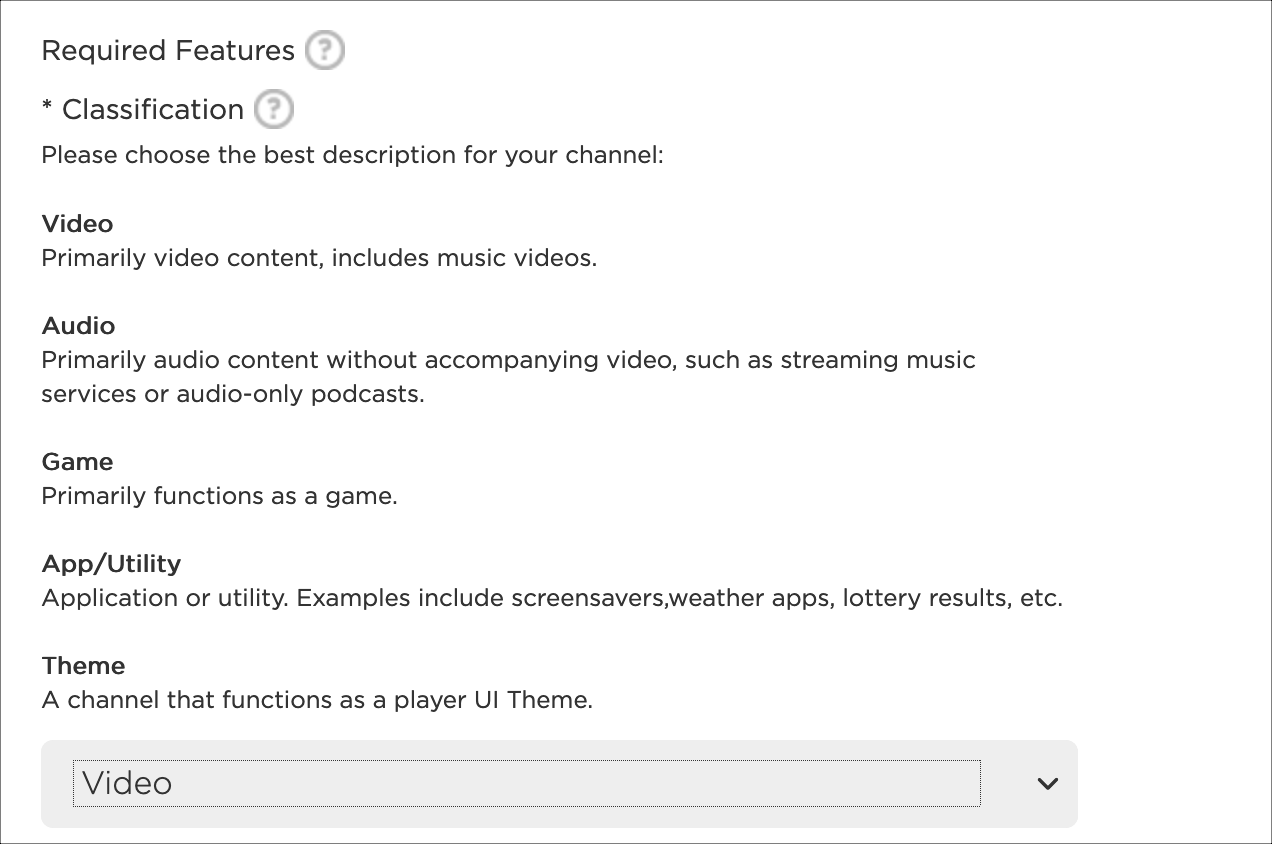
Classement -
Ensuite, indiquez si votre application nécessite une connexion Internet. Lorsque vous avez terminé de mettre à jour les propriétés de votre chaîne, cliquez sur le bouton Enregistrer.
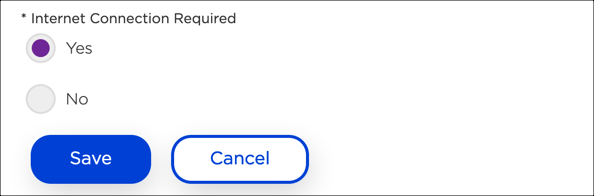
connexion Internet
Informations sur la boutique Channel
Vous allez y ajouter des descriptions et des icônes pour votre chaîne.
-
Revenez à la page Aperçu et publication, développez le menu déroulant Aperçu et publication, puis sélectionnez Informations sur la boutique de distribution.
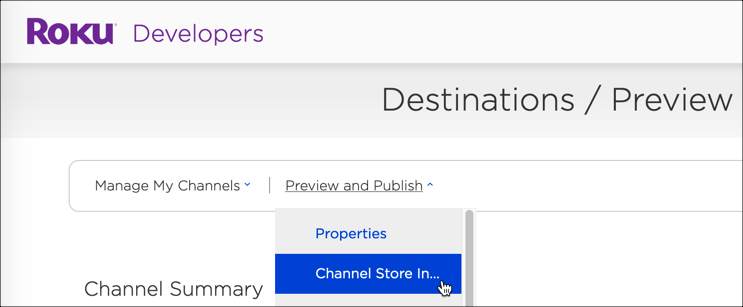
Menu déroulant Informations sur la boutique de chaînes -
Pour Channel Store Info, entrez les valeurs de champ suivantes:
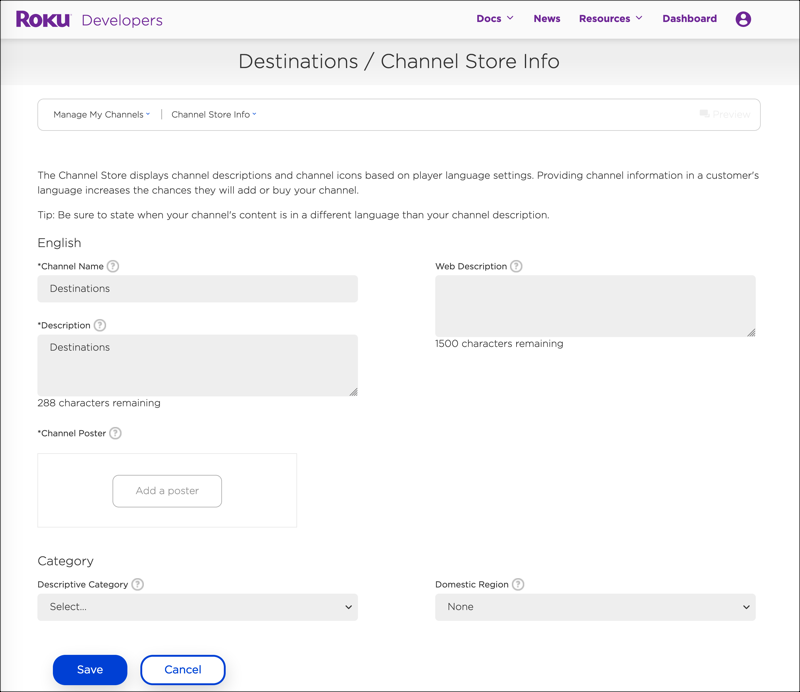
Informations sur le Channel Store - Nom de la chaîne - Il devrait déjà être renseigné avec le nom de votre chaîne.
- Description - Ajoutez une description détaillée de la chaîne, qui apparaîtra dans la description du Channel Store. (300 caractères)
- Description du site Web: saisissez une description de chaîne pour le marketing Web américain de votre chaîne. Cela ne s'affichera pas sur les appareils. (1500 caractères)
- Affiche de la chaîne - Ajoutez une image d'affiche qui s'affichera dans le Roku Channel Store. (JPEG ou PNG 540 x 405)
- Catégorie descriptive - Sélectionnez la catégorie dans laquelle vous souhaitez que la chaîne apparaisse. (Exemple: Sports, théâtre, comédie, etc.)
- Domestic Region - Sélectionnez le pays dans lequel votre chaîne est considérée comme native et/ou nationale. Votre chaîne apparaîtra dans la catégorie International-fr/ de toutes les boutiques de distribution régionales qui incluent votre chaîne, à l'exception de la boutique de distribution associée à votre région nationale.
-
Lorsque vous avez terminé d'ajouter les informations du magasin de distribution, cliquez sur le bouton Enregistrer.
Vérifiez votre compte et associez un appareil
Après avoir terminé la configuration du canal Roku, il est important de vérifier votre compte développeur.
-
Revenez à l'écran Gérer les chaînes et sélectionnez le bouton Aperçu et mise à jour.
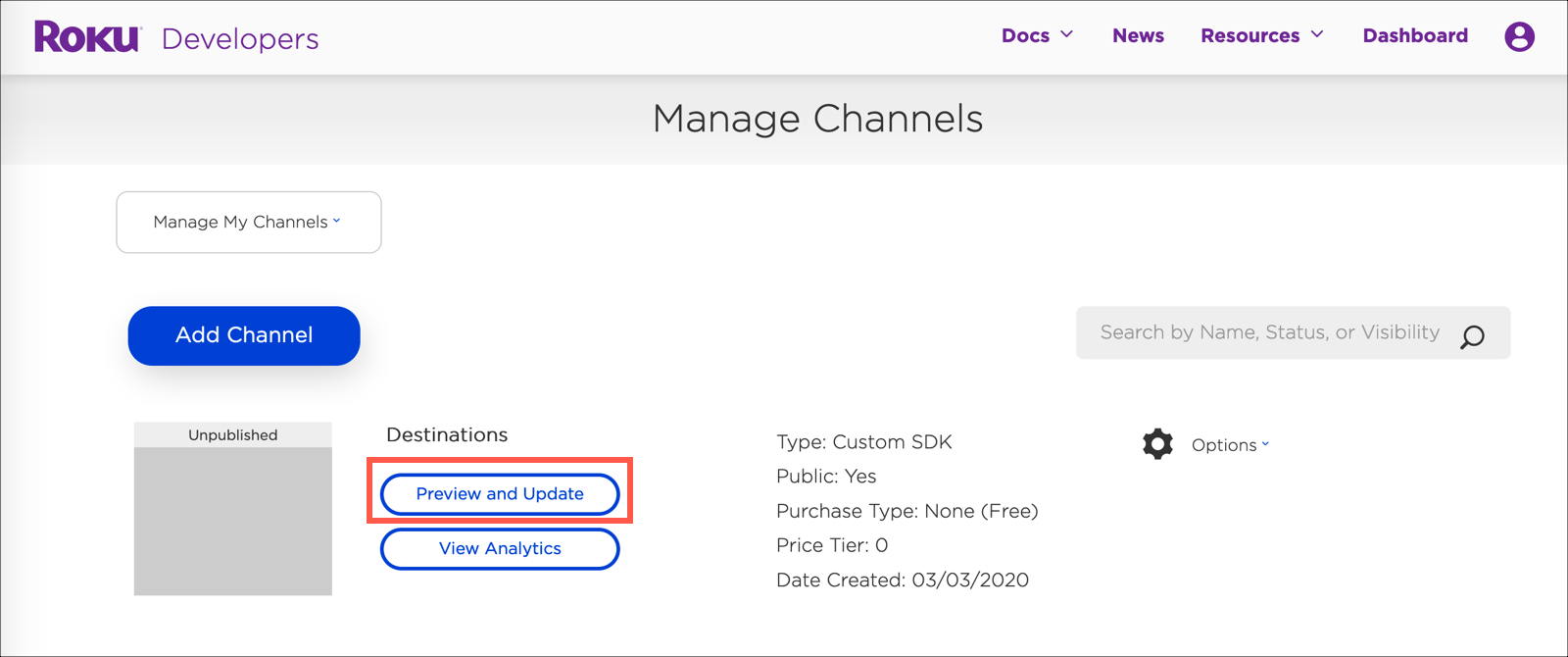
Propriétés de la mise -
Développez Aperçu et publication, puis sélectionnez Chargement de package.
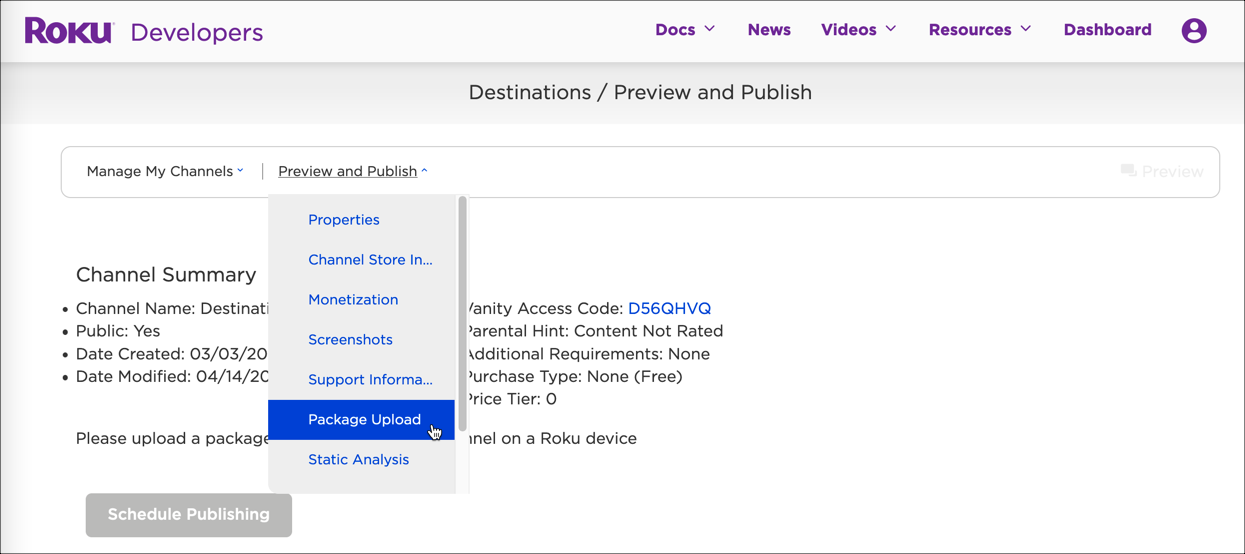
Chargement du package -
Sélectionnez le bouton Envoyer un e-mail de vérification.
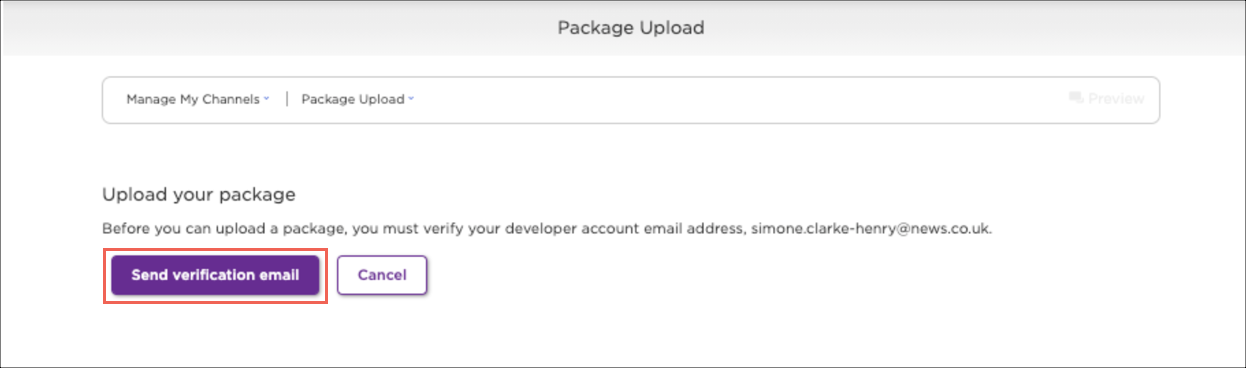
Vérification des e-mails -
Une fois que vous aurez vérifié votre compte de messagerie développeur, vous serez invité à associer votre appareil et à ajouter un mode de paiement. Si vous l'avez déjà fait, vous pouvez passer à la section suivante.
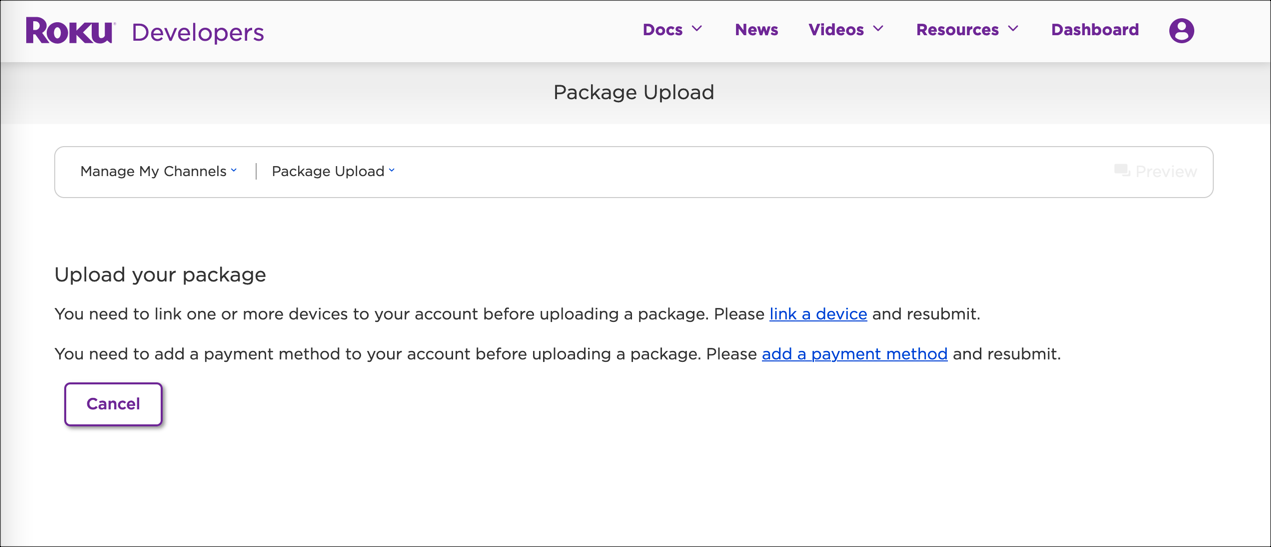
Informations sur le package -
Lorsque vous associez votre appareil Roku, assurez-vous que votre appareil dispose de la même adresse e-mail enregistrée que lors des étapes de vérification. Pour de meilleurs résultats, nous vous recommandons de réinitialiser votre appareil Roku.
Pour réinitialiser votre appareil Roku:
- Sélectionnez Paramètres.
- Sélectionnez Système.
- Sélectionnez Paramètres système avancés.
- Sélectionnez Factory Reset.
Voici quelques liens utiles:
-
Une fois terminé, vous devriez voir l'écran suivant:
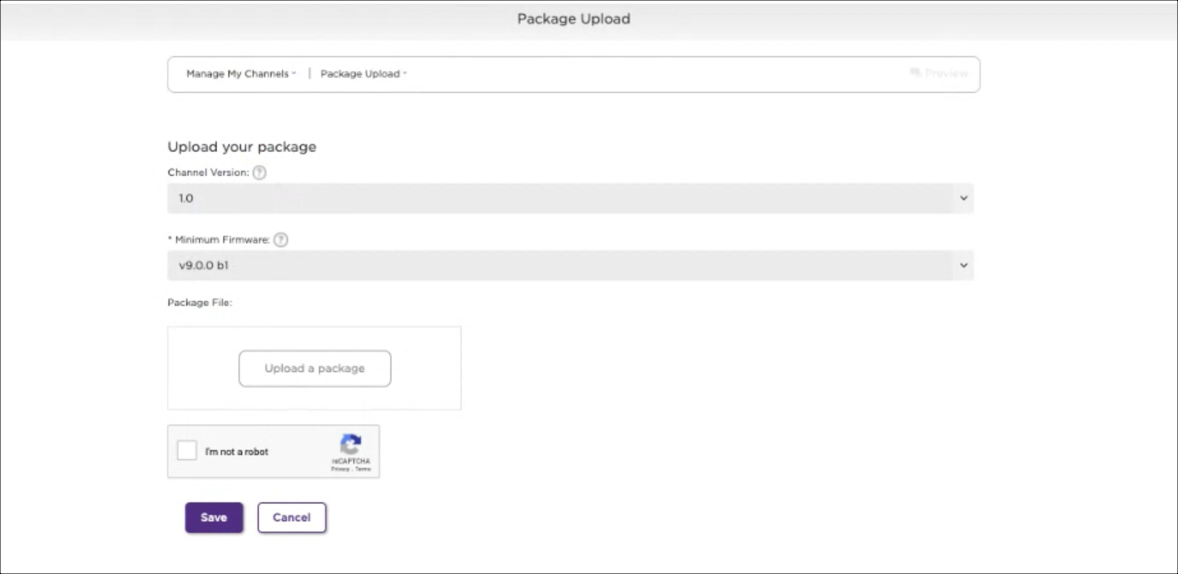
Informations sur le package complètes
Ajouter une chaîne avec un code
Vous pouvez utiliser un code personnalisé pour ajouter la chaîne de votre application à votre appareil Roku.
-
Développez le menu déroulant de votre profil et sélectionnez Mon compte.
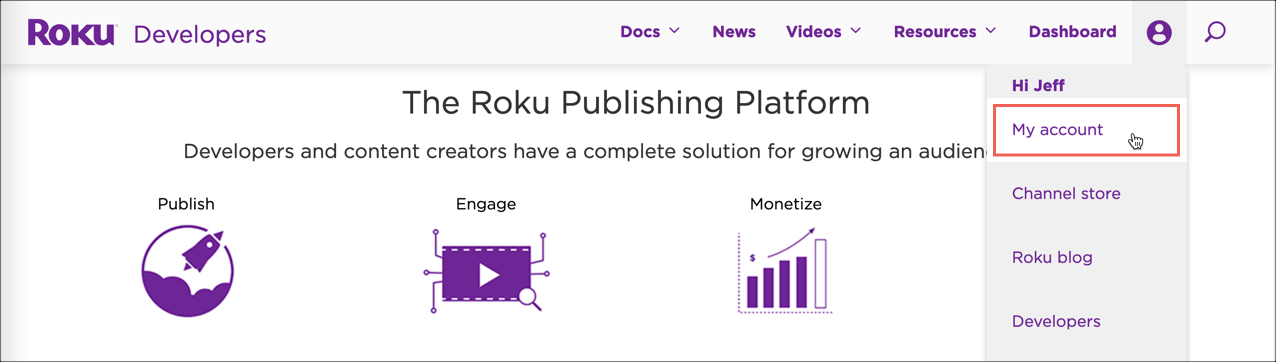
Mon compte -
Sélectionnez le lien Ajouter une chaîne avec un code.
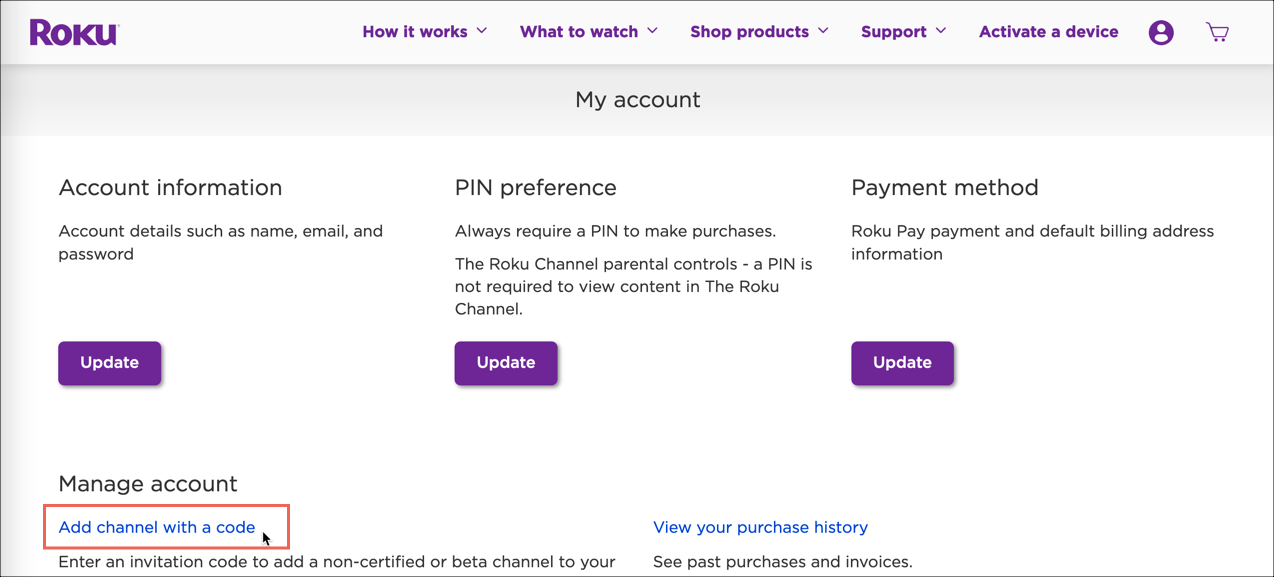
Ajouter une chaîne avec un code -
Dans la boîte de dialogue Ajouter un canal, procédez comme suit:
- Saisissez le code d'accès à la chaîne que nous vous avons fourni.
- Cochez la case Je ne suis pas un robot.
- Sélectionnez Ajouter une chaîne.
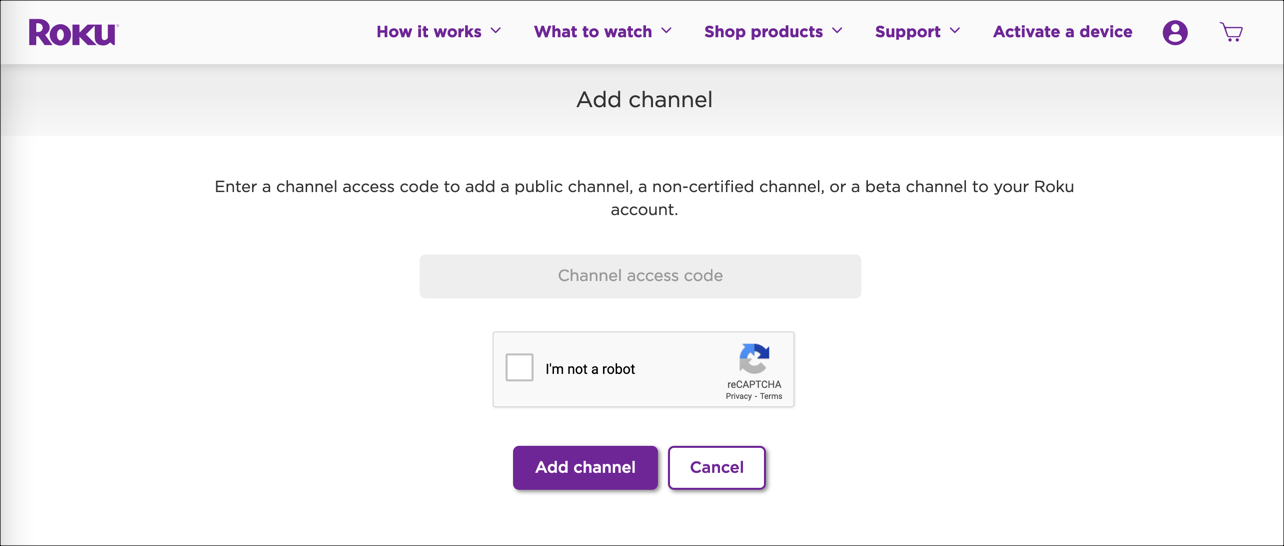
Ajouter une chaîne -
Une fois la chaîne ajoutée à votre compte Roku, suivez ces étapes pour vérifier votre application sur votre téléviseur Roku:
- Sélectionnez Paramètres.
- Sélectionnez Système.
- Sélectionnez Mise à jour du système.
Votre application devrait désormais être visible pour votre évaluation.
Monétisation
Vous allez ajouter ici les informations de monétisation de votre chaîne.
-
Revenez à la page Aperçu et publication, développez le menu déroulant Aperçu et publication, puis sélectionnez Monétisation.
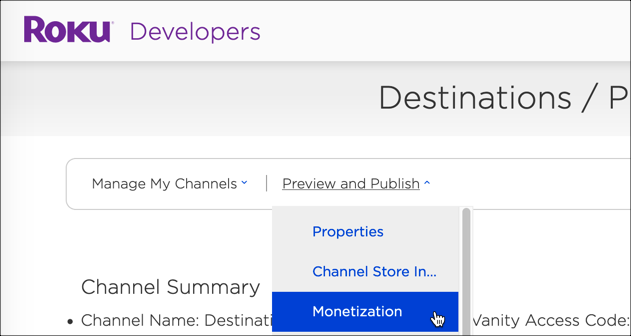
Menu déroulant Monétisation -
Spécifiez si votre chaîne contiendra des ajouts ou prendra en charge un modèle d'abonnement.
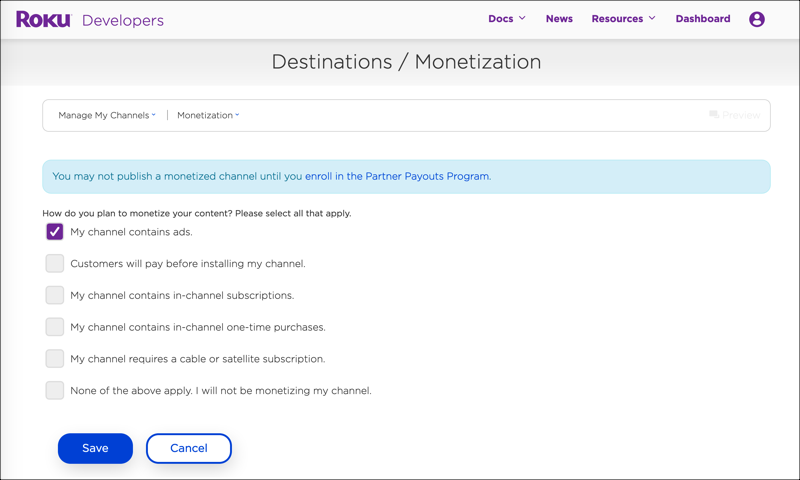
Monétisation Pour les chaînes d'abonnement, vous devez inclure les informations suivantes:
- Purchase Type: mode de facturation des utilisateurs pour la chaîne. (Une fois, mensuellement, annuellement, etc.)
- Niveau de prix - Sélectionnez une valeur dans le menu déroulant. Le prix d'achat pour les pays de l'EU Channel Store inclut la TVA. Le produit est basé sur les prix (nets) avant impôts.
-
Lorsque vous avez terminé d'ajouter les informations de monétisation, cliquez sur le bouton Enregistrer.
Captures d'écran
Ici, vous pouvez ajouter des captures d'écran à votre chaîne.
-
Revenez à la page Aperçu et publication, développez le menu déroulant Aperçu et publication, puis sélectionnez Captures d'écran.
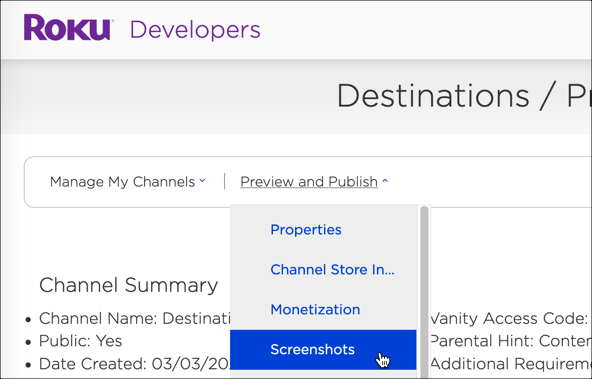
Menu déroulant des captures d'écran -
Ajoutez des captures d'écran qui apparaîtront dans le Channel Store.
Vous pouvez ajouter jusqu'à 6 captures d'écran. Chacun doit être composé de fichiers JPEG ou PNG de 1 920 x 1 080.
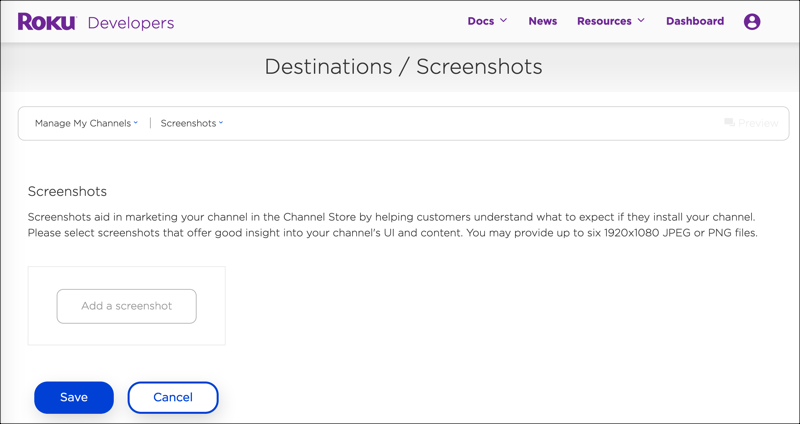
Captures d'écran -
Lorsque vous avez terminé d'ajouter des captures d'écran, cliquez sur le bouton Enregistrer.
Informations sur l'assistance
Fournissez des informations de contact pour vous aider à prendre en charge votre chaîne.
-
Revenez à la page Aperçu et publication, développez le menu déroulant Aperçu et publication, puis sélectionnez Informations de support.
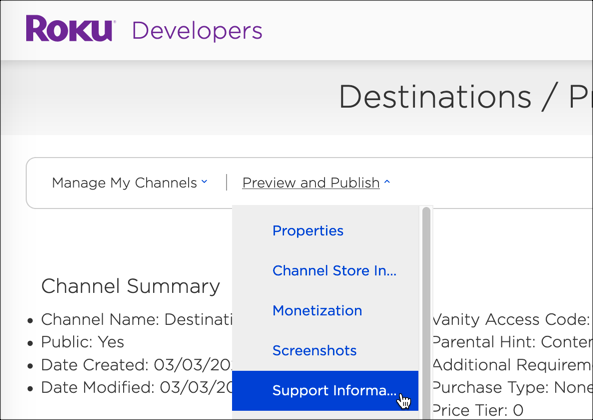
Menu déroulant Informations sur le support -
Pour obtenir des informations sur le support, saisissez les valeurs de champ suivantes:
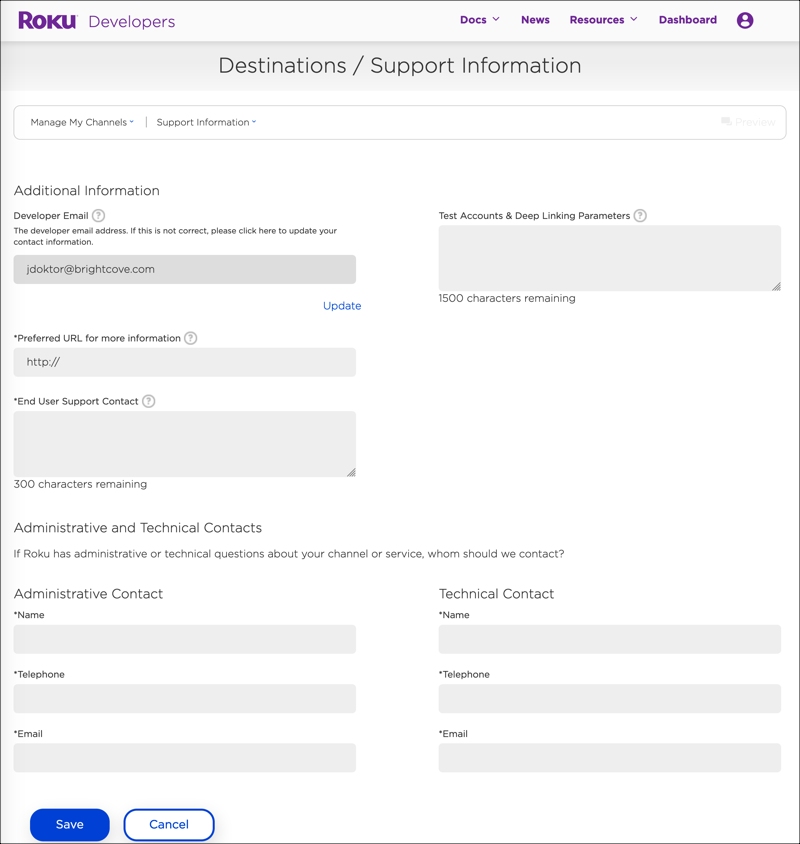
Informations sur l'assistance - Adresse e-mail du développeur: saisissez l'adresse e-mail de votre développeur. Si ce n'est pas le cas, mettez à jour vos coordonnées.
- URL préférée: spécifiez l'URL de votre chaîne. Cela peut être utilisé par le site Web ou la newsletter de Roku pour créer un lien vers votre chaîne.
- Contact de l'assistance aux utilisateurs finaux - Fournissez une page Web, une adresse e-mail ou un numéro de téléphone ou plusieurs de ces numéros. Roku l'utilisera lorsque le service client sera contacté au sujet de votre chaîne. (300 caractères) Ceci est obligatoire.
-
Tester les paramètres des comptes et des liens profonds: indiquez à Brightcove les ressources que vous souhaitez ouvrir en tant que deep links, et nous mettrons à jour les paramètres de deep linking. Si vous ne souhaitez pas configurer de partage de compte, Brightcove vous fournira les paramètres.
Vous fournirez également des informations d'identification pour 3 comptes de test. Ces comptes seront utilisés pour le support client, les démonstrations et l'assurance qualité. (1500 caractères) Si vous avez des comptes avec des abonnements différents, vous devez les répertorier ici afin que le Channel Store ait accès à tous les comptes.
- Contact administratif - Fournissez les coordonnées administratives de votre application.
- Contact technique - Fournissez les coordonnées techniques de votre application.
-
Lorsque vous avez terminé d'ajouter les informations de support, cliquez sur le bouton Enregistrer.
Chargement du package
Téléchargez un package sur votre chaîne.
-
Revenez à la page Aperçu et publication, développez le menu déroulant Aperçu et publication, puis sélectionnez Téléchargement du package.
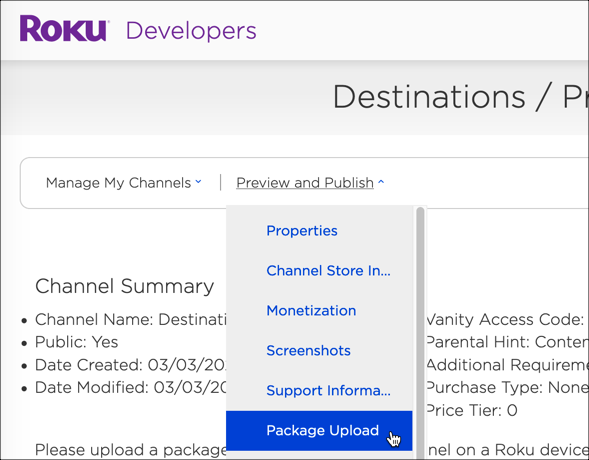
Menu déroulant Chargement de package -
Tout d'abord, vous devez vérifier votre adresse e-mail. Ensuite, vous serez en mesure de télécharger.
-
Pour le chargement du package, entrez les valeurs de champ suivantes:
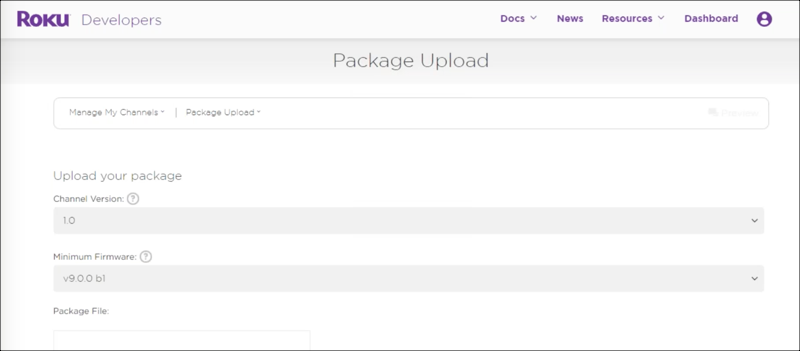
Chargement du package - Channel Version - Spécifiez la version de votre application, en commençant par la version 1.0.
- Microprogramme minimum - Sélectionnez la version du microprogramme Roku. Le package ne s'exécutera que sur les appareils prenant en charge la version minimale du microprogramme ou supérieure. La dernière version stable que nous recommandons est Roku v9.2 bl.
- Fichier de package: le fichier de package peut être téléchargé par vous ou par Brightcove. Ce fichier portera un nom similaire à: {{site.product_short}} _1.0.6138.pkg.
-
Lorsque vous avez terminé d'ajouter les informations de chargement de package, cliquez sur le bouton Enregistrer.
Analyse statique
Créez un rapport d'analyse sur votre chaîne.
-
Revenez à la page Aperçu et publication, développez le menu déroulant Aperçu et publication, puis sélectionnez Analyse statique.
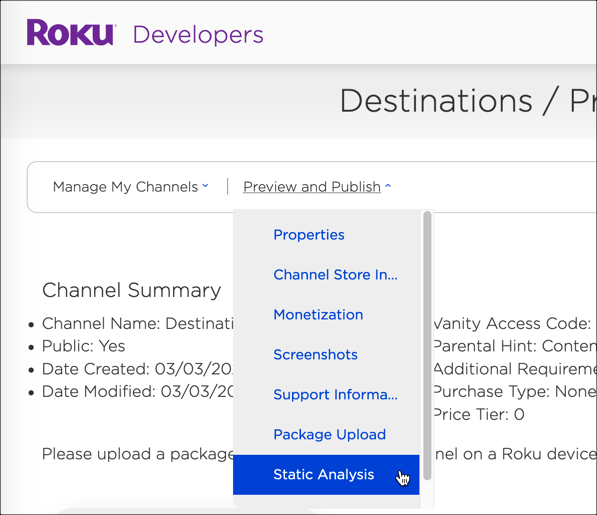
Menu déroulant Analyse statique -
Lorsque vous chargez un package dans la section précédente, votre package est analysé à la recherche d'erreurs de structure ou de syntaxe. Un tableau contenant des erreurs et des avertissements peut s'afficher.
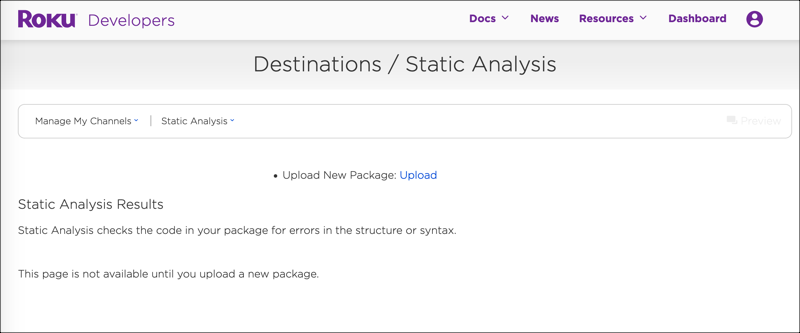
Analyse statique
Prévisualiser et publier
Lorsque vous aurez terminé de remplir tous les formulaires relatifs à votre chaîne, l'écran Aperçu et publication s'affichera.
-
Revenez à la page Aperçu et publication, développez le menu déroulant Aperçu et publication, puis sélectionnez Aperçu et publication.
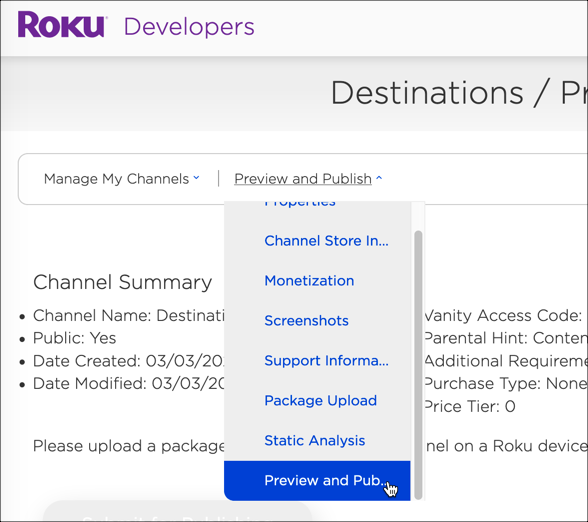
Menu déroulant Aperçu et publication -
Cette page vous donne un aperçu récapitulatif de votre chaîne.
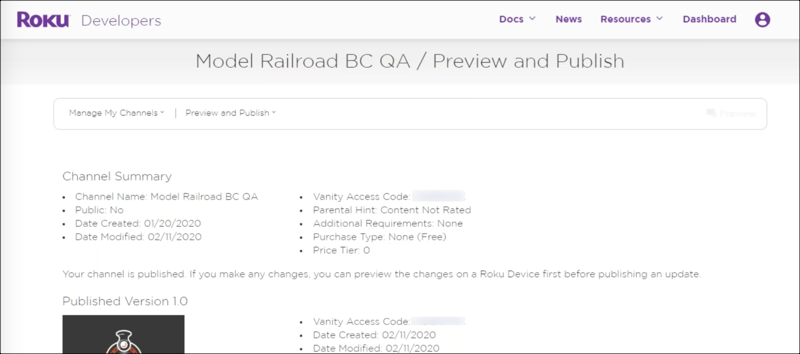
Prévisualiser et publier -
Lorsque vous êtes prêt, cliquez sur le bouton Envoyer pour publier votre chaîne.
-
Votre application sera vérifiée par la boutique Roku pour voir si elle rencontre des problèmes. Si votre chaîne est rejetée pour quelque raison que ce soit, un e-mail sera envoyé à l'adresse e-mail du développeur que vous avez définie dans l'écran Informations de support. Passez en revue les raisons du refus et créez un ticket de support Brightcove pour résoudre les problèmes.
Mettre à jour votre chaîne
Si vous souhaitez mettre à jour une application existante, procédez comme suit:
-
Créez un nouveau package Roku.
Donnez au nouveau package un identifiant et un mot de passe uniques. Fournissez à Brightcove le nouveau package ainsi que les clés de ce package. Nous avons besoin des nouvelles informations pour soumettre le nouveau colis à la boutique.
N'oubliez pas que si vous souhaitez modifier les noms des chaînes, ceux-ci doivent être uniques dans le Channel Store.
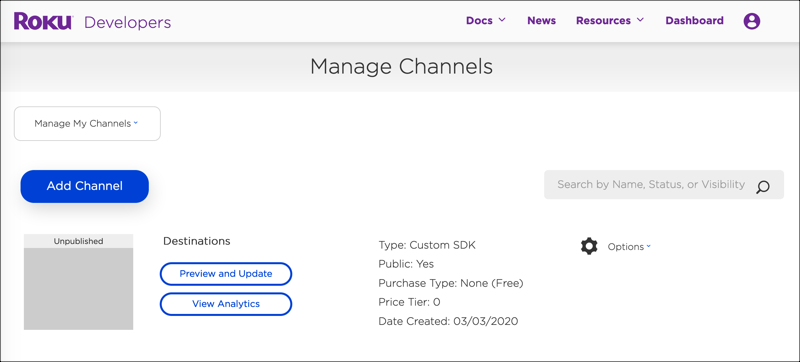
Gérer les chaînes